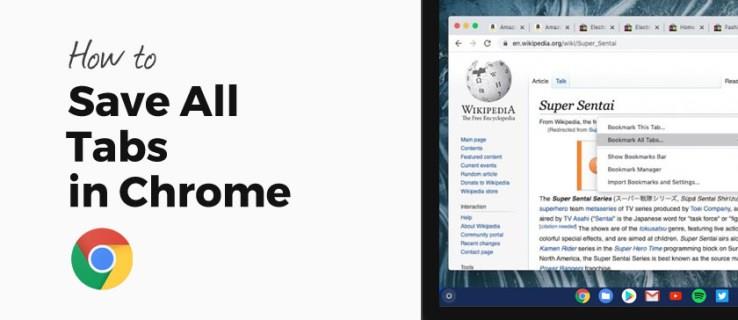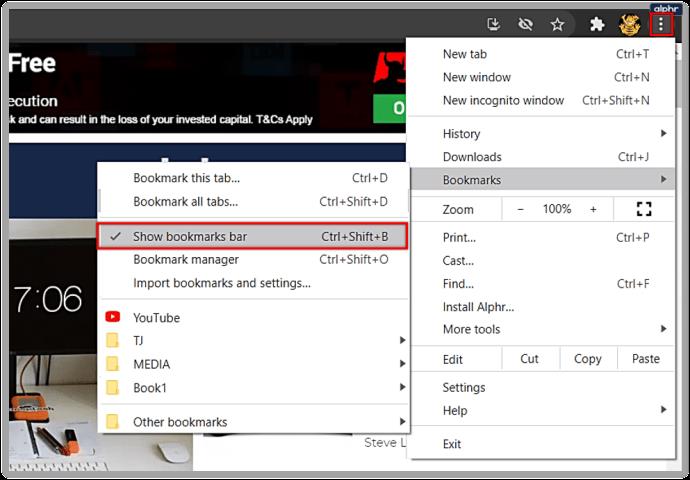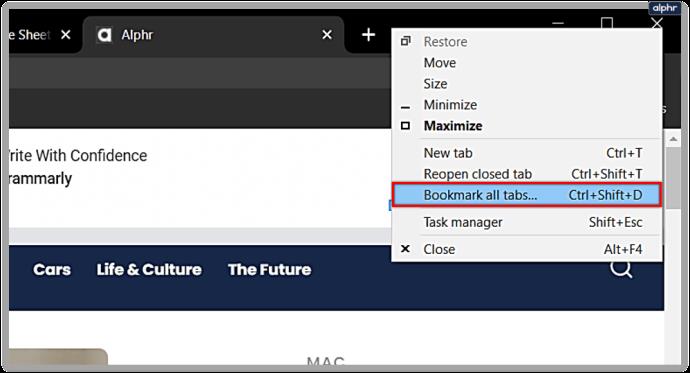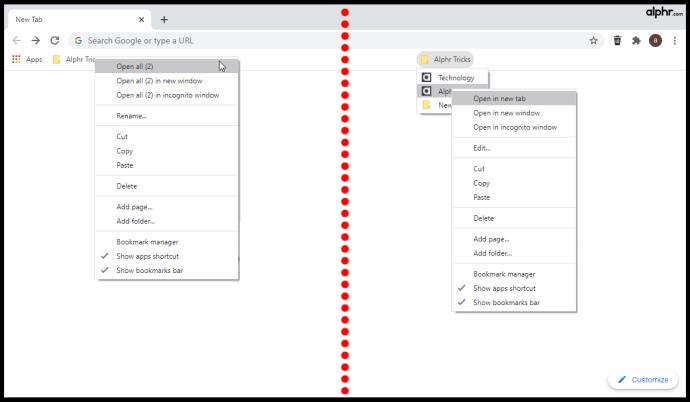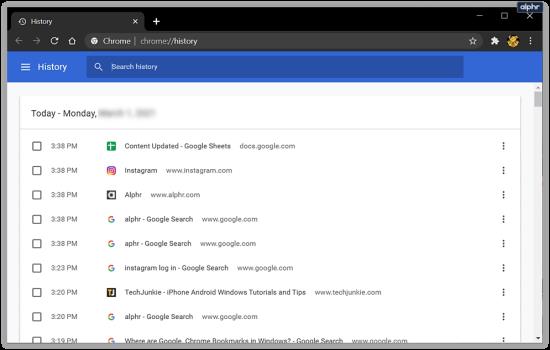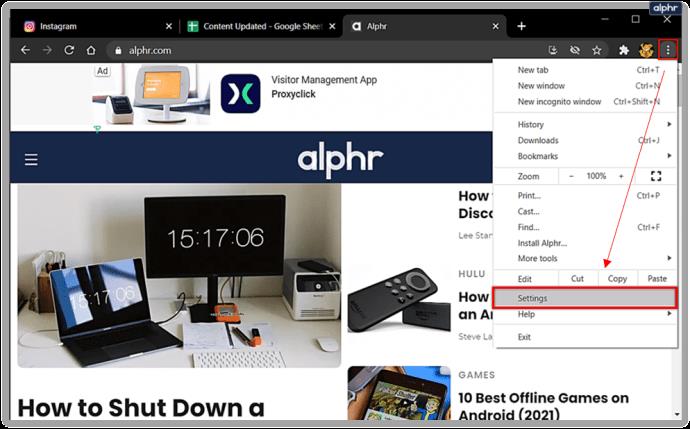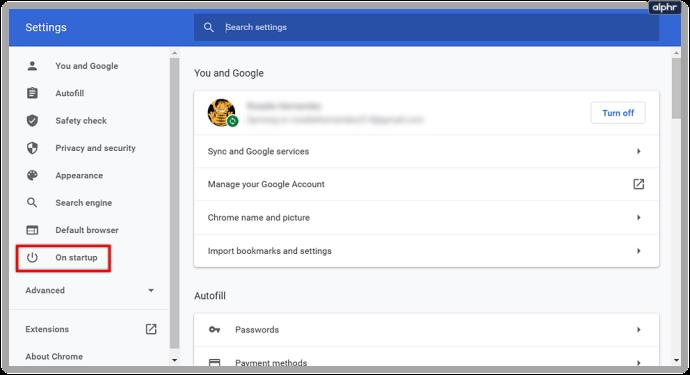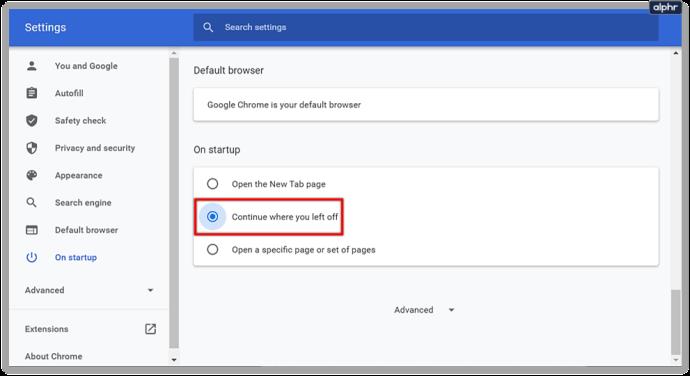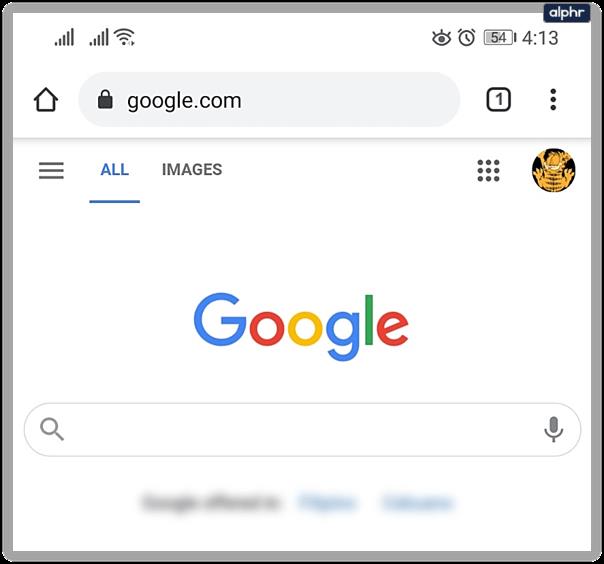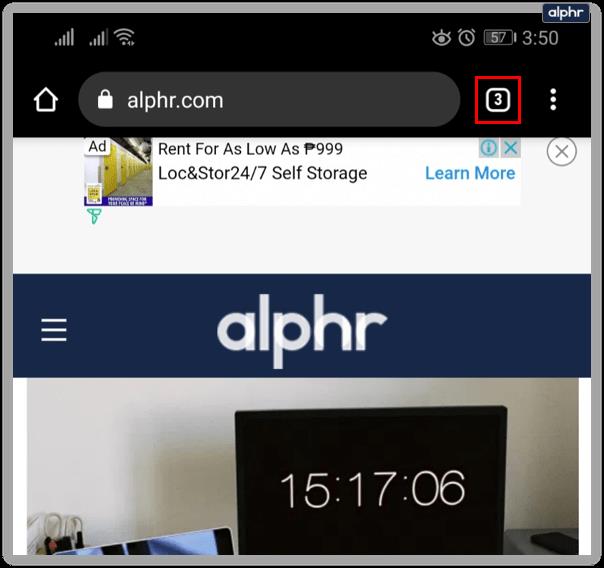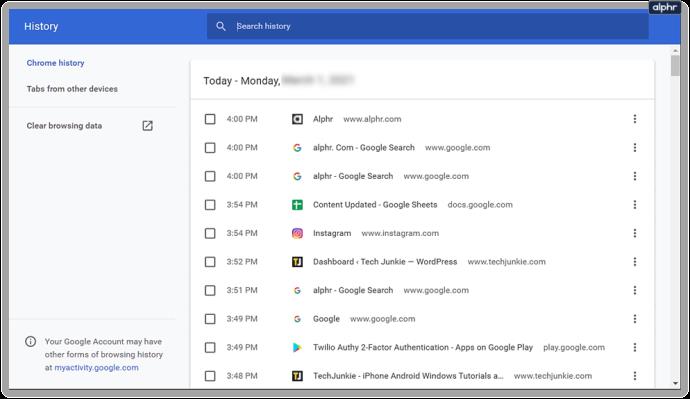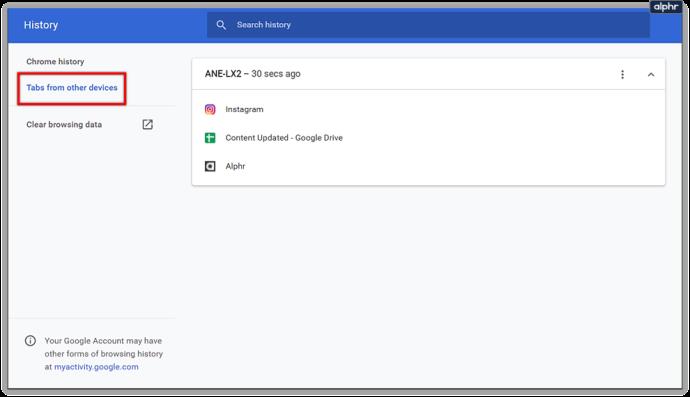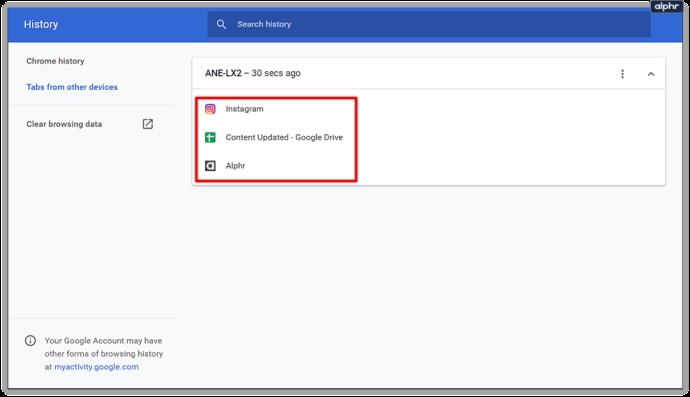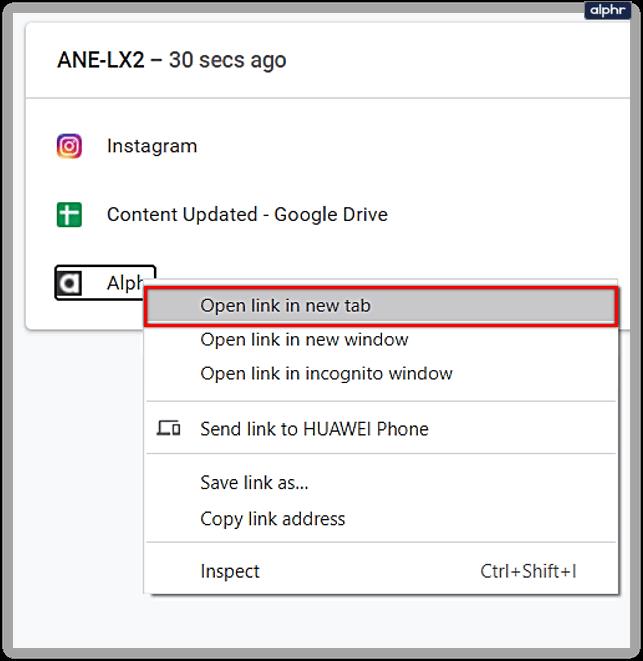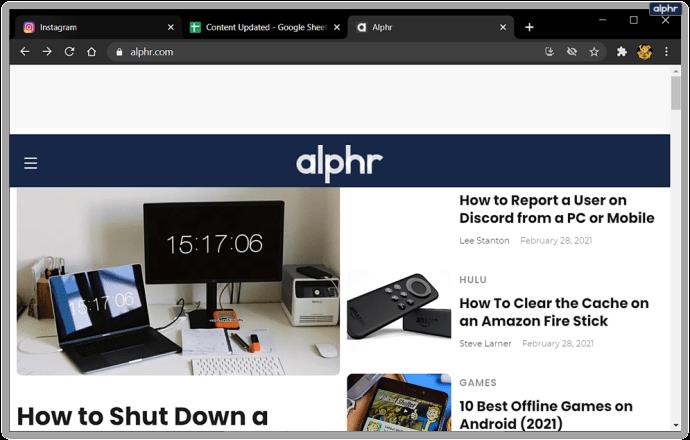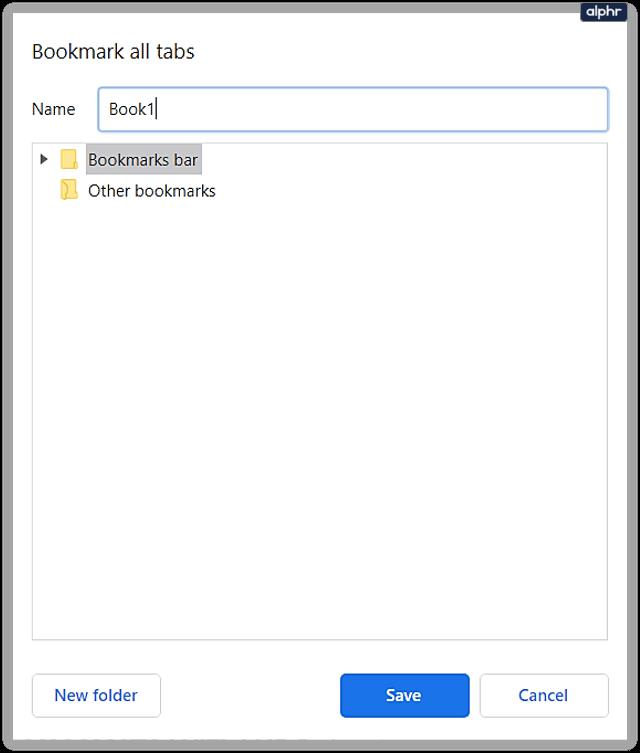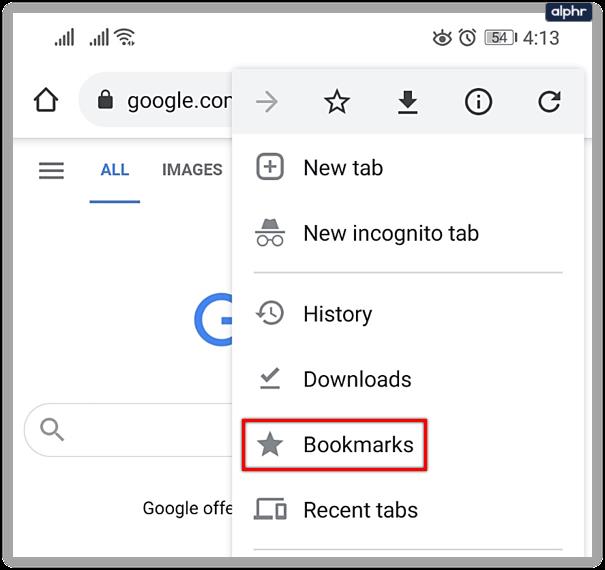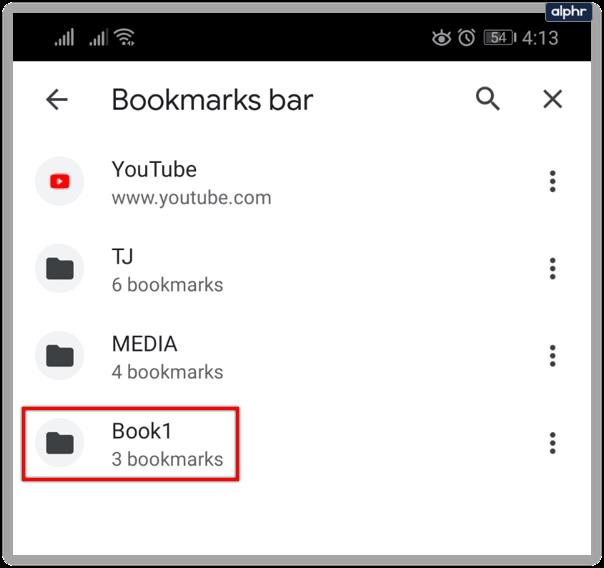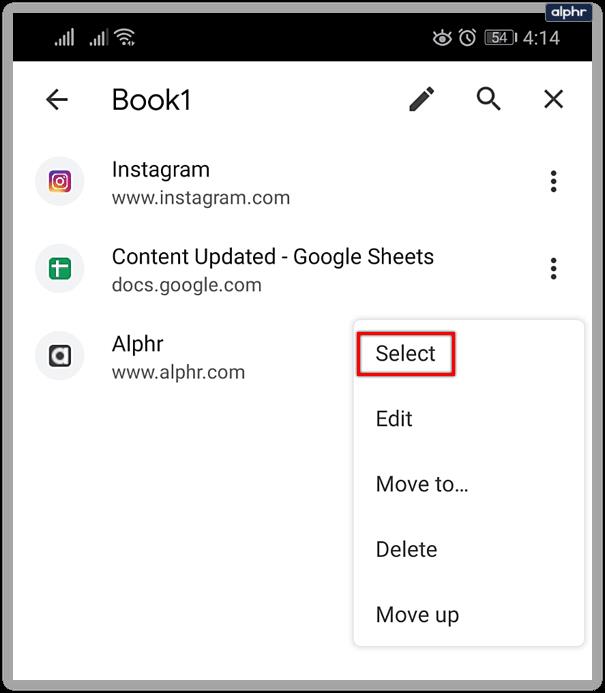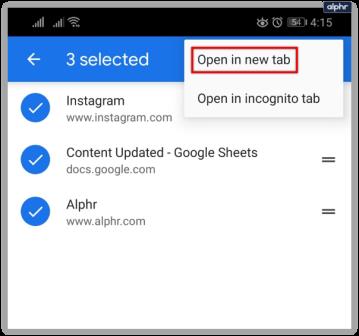Google Chrome is een browser van onschatbare waarde als het gaat om onderzoek en surfen op internet voor informatie. Het heeft een groot aantal functies die het eenvoudig maken om uw waardevolle gegevens te gebruiken en op te slaan. Het heeft ook handige functies waarmee u inhoud kunt opslaan voor later, zoals bladwijzersites waartoe u gemakkelijk toegang wilt hebben, of een uitgebreide geschiedenis om het leven gemakkelijker te maken bij het opzoeken van eerdere zoekresultaten.
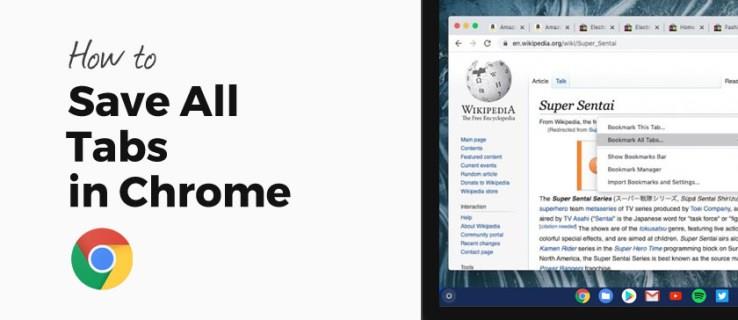
Het heeft echter geen ingebouwde functie waarmee u al uw huidige tabbladen kunt opslaan om later te bekijken. Hoewel er niet veel gelegenheden zijn waarbij dit nuttig zou zijn, hebben sommige mensen deze functie nodig voor hun leven of werk. Hoewel er geen snelle manier is om deze optie te bereiken, is er een oplossing om hetzelfde effect te krijgen met de bladwijzers van Google of sommige extensies.
Lees verder om erachter te komen hoe u alle geopende tabbladen kunt opslaan om ze later te bekijken.
Alle tabbladen in Chrome opslaan als bladwijzers
De eenvoudigste manier om uw huidige Chrome-sessie op te slaan, is door de geïntegreerde bladwijzeropties te gebruiken. U kunt bladwijzers gebruiken om veelgebruikte sites en pagina's rechtstreeks te bezoeken, maar ze hebben meer opties dan op het eerste gezicht lijkt. Hoewel je tab na tab kunt bookmarken, kan dit vervelend worden als je tientallen tabbladen hebt geopend en ze snel weer moet sluiten. Maak je geen zorgen, want er is een optie voor massale bladwijzers beschikbaar, zonder dat er extensies of andere software nodig zijn. Dit is wat u moet doen:
- (Optioneel) Klik op het pictogram met de drie stippen in de bovenhoek en zoek vervolgens 'Bladwijzerbalk weergeven'. Als de optie is aangevinkt, zou het bladwijzertabblad onder de navigatiebalk moeten verschijnen.
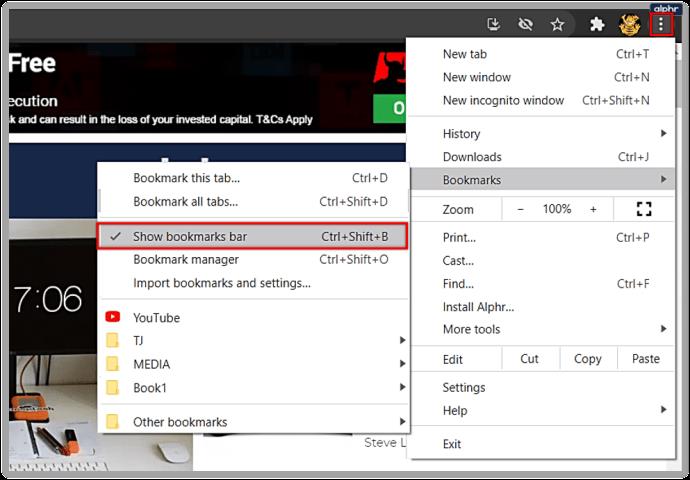
- Klik met de rechtermuisknop op de tabbladenbalk (boven de navigatiebalk) en selecteer 'Bladwijzer maken voor alle tabbladen'.
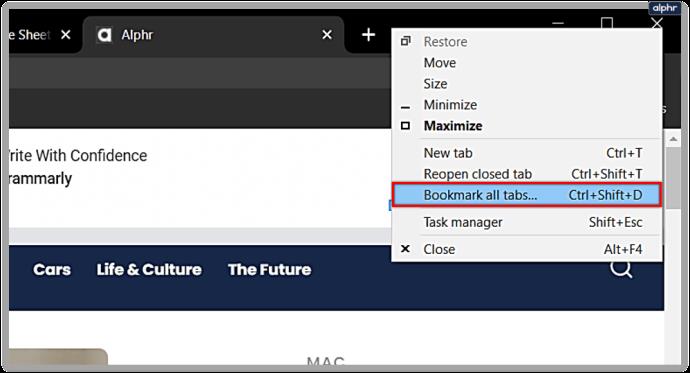
- Er wordt een dialoogvenster geopend met een tekstvak en een mappenoverzicht van uw bladwijzers. Uw tabbladen worden opgeslagen als een lijst met bladwijzers in een map naar keuze.

Deze methode om tabbladen op te slaan werkt probleemloos op elke Windows-pc, Mac of Chromebook. Het is echter vrij rudimentair en laat niet veel beheer toe.
Hoe herstel je alle tabbladen in Chrome tegelijk?
Gelukkig is het eenvoudig om al je opgeslagen tabbladen in Chrome te herstellen als je ze als bladwijzers hebt opgeslagen. We geven details over hoe u dit kunt doen op een pc-versie, aangezien de mobiele versie minder gebruiksvriendelijk is:
- Wanneer u uw opgeslagen tabbladen wilt openen, navigeert u naar de map met opgeslagen bladwijzers, klikt u er met de rechtermuisknop op en selecteert u vervolgens "Alles openen" of "Alles openen in een nieuw venster" om een nieuwe versie van de Chrome-browser te maken om de opgeslagen tabbladen te openen in. Als u een enkele bladwijzer wilt openen, kunt u deze selecteren in de lijst met bladwijzers onder die map.
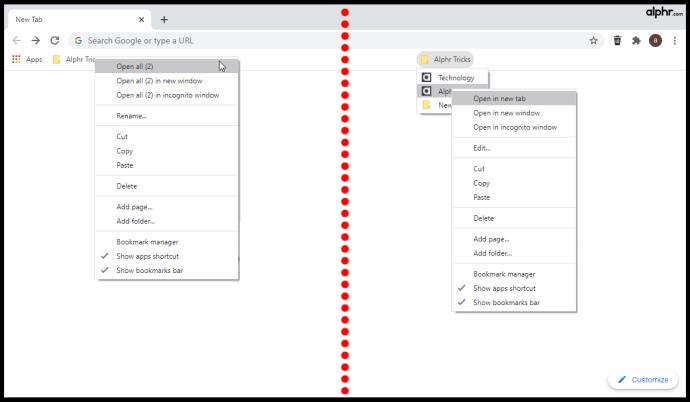
- Als u klaar bent met het gebruik van een bladwijzertabblad, kunt u er met de rechtermuisknop op klikken en Verwijderen selecteren om het uit de map te verwijderen. U kunt ook de hele map uit de lijst met bladwijzers verwijderen en ruimte vrijmaken voor nieuwe bladwijzers zodra u de lijst met tabbladen hebt uitgeput.

Gebruik het onderstaande gedeelte over speciale mobiele apparaten voor instructies over het openen van bladwijzers in een specifieke mobiele browser.
Hoe sluit ik Chrome en bewaar ik al mijn tabbladen?
Als je Chrome per ongeluk hebt gesloten zonder je vorige tabbladen op te slaan, kun je ze vinden in het gedeelte Geschiedenis (Ctrl + H). Als u het laatst gebruikte tabblad opnieuw wilt openen, gebruikt u de sneltoets Ctrl + Shift + T (Command + Shift + T voor Macs).
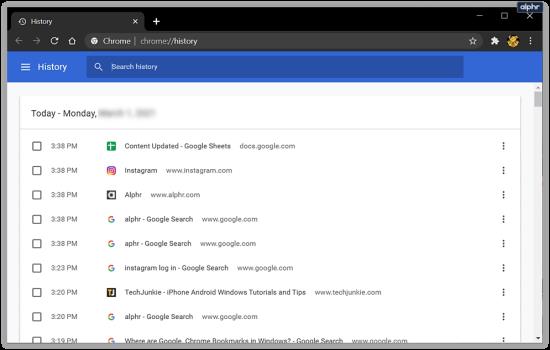
Om toekomstige ongelukken te voorkomen, raden we aan te wijzigen hoe Chrome uw sessies opslaat:
- Klik op Opties (pictogram met drie stippen) en selecteer vervolgens Instellingen.
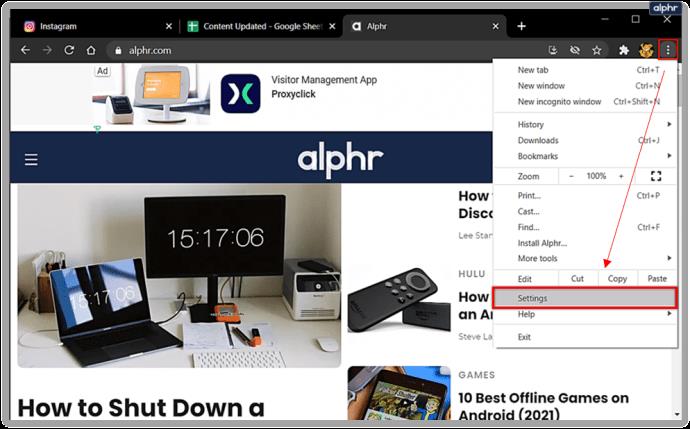
- Selecteer "Bij opstarten" in het menu aan de linkerkant.
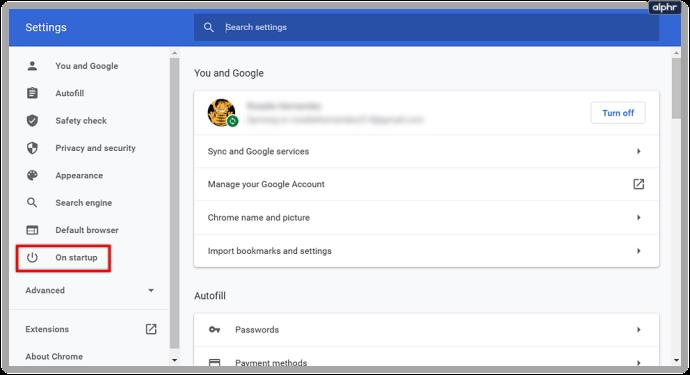
- Kies de optie "Doorgaan waar je was gebleven."
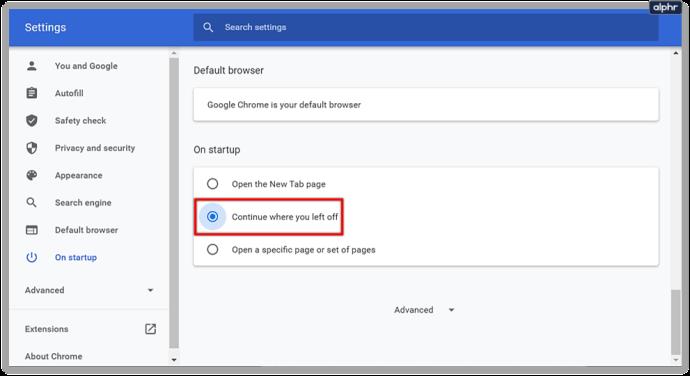
Als deze optie is ingeschakeld, heropent Chrome eerder gebruikte tabbladen wanneer u ze sluit. Dit voorkomt echter niet dat een crash met uw tabbladen knoeit, en het kan lang duren om te laden als u een aanzienlijke verzameling heeft verzameld.
Alle tabbladen opslaan in Chrome op mobiel
Als u een mobiel apparaat gebruikt, vraagt u zich misschien af hoe u alle tabbladen in Chrome kunt opslaan op een Android-telefoon of iPhone. Helaas is Chrome enigszins beperkt in zijn mobiele versies en ondersteunt het zelfs geen extensies om het leven gemakkelijker te maken. Er bestaat echter een oplossing die hetzelfde resultaat oplevert, zij het niet zo eenvoudig als de pc-opties.
Bij deze methode gebruiken we de profiel- en geschiedenisfuncties van Chrome om een back-up van tabbladen te maken:
- U moet inloggen bij Chrome op uw mobiele apparaat en uw pc om dit te laten werken. Gebruik hetzelfde account voor beide apparaten. U kunt beide apparaten tegelijkertijd laten werken.
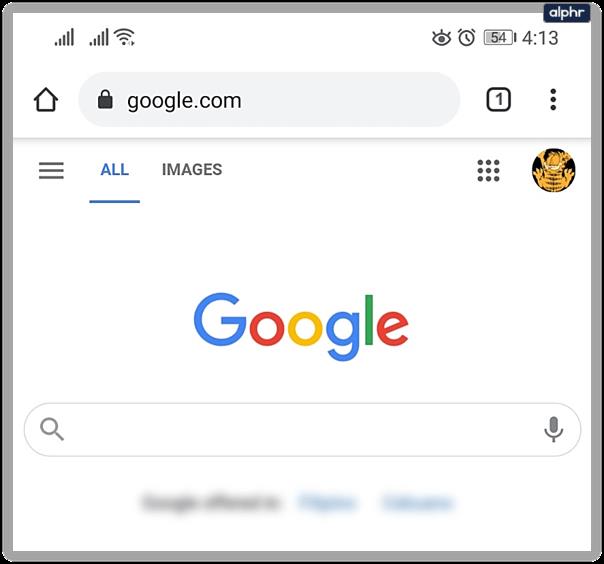
- Sluit Chrome op uw mobiele apparaat zonder de tabbladen te sluiten.
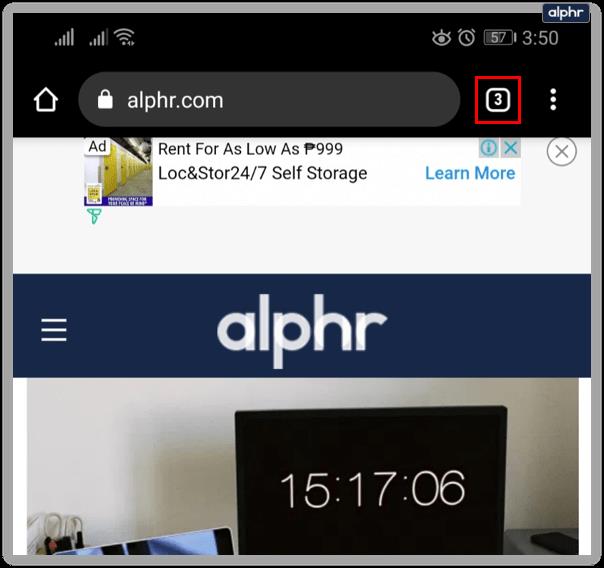
- Open Chrome op uw pc en open vervolgens het tabblad Geschiedenis. Gebruik de sneltoets Ctrl + H (of Command + H op Mac), of ga door het menu Opties (drie puntjes) om er toegang toe te krijgen.
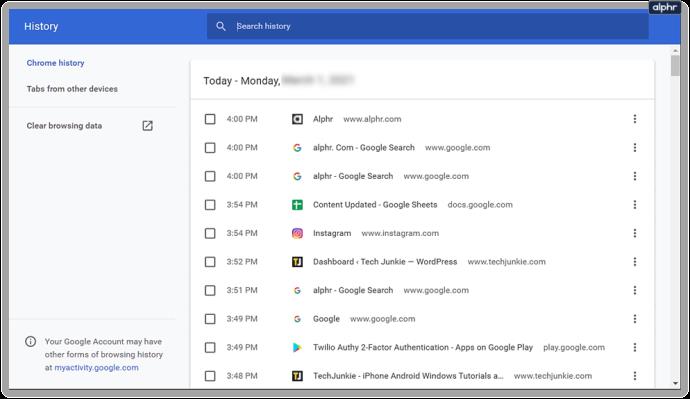
- Selecteer op het tabblad Geschiedenis de optie "Tabbladen van andere apparaten" in het menu aan de linkerkant.
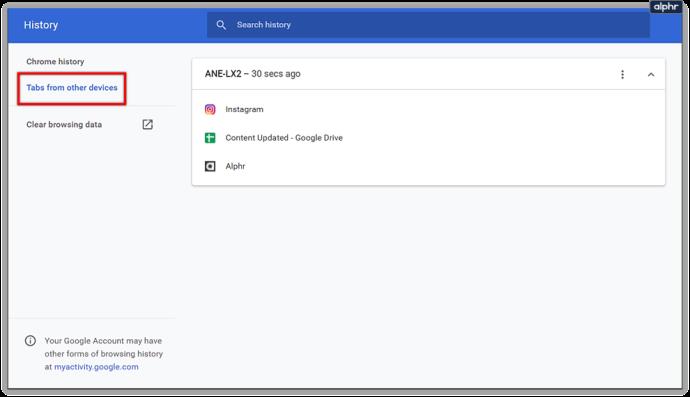
- De meest recente tabbladen van uw mobiele apparaat zouden in de geschiedenislijst moeten verschijnen. De lijst bevat mogelijk ook tabbladen die u eerder hebt gesloten.
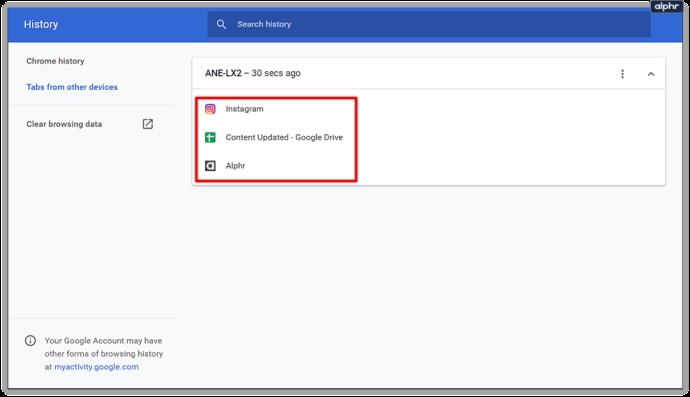
- Open de gewenste pagina's in Chrome op uw pc. Gebruik Rechtsklikken> "Koppeling openen in nieuw tabblad" of klik met de middelste muisknop om het proces een beetje te versnellen.
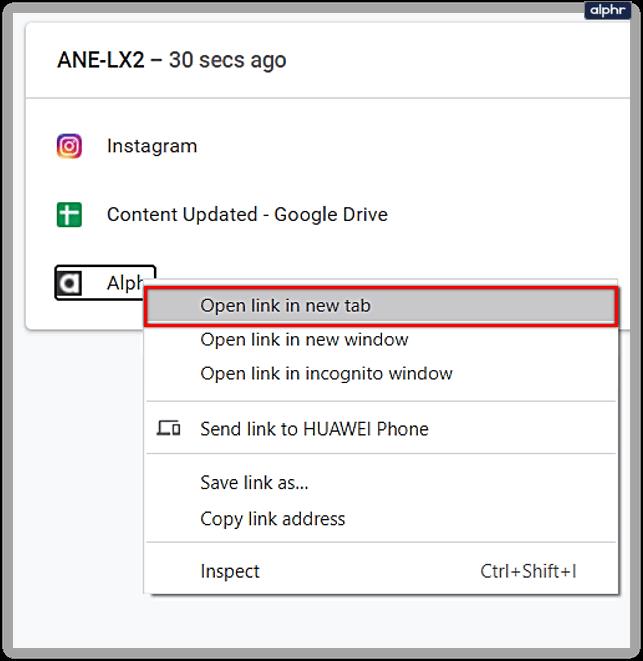
- Nadat de tabbladen in Chrome zijn geladen, sluit u alle onnodige tabbladen (zoals het tabblad Geschiedenis zelf).
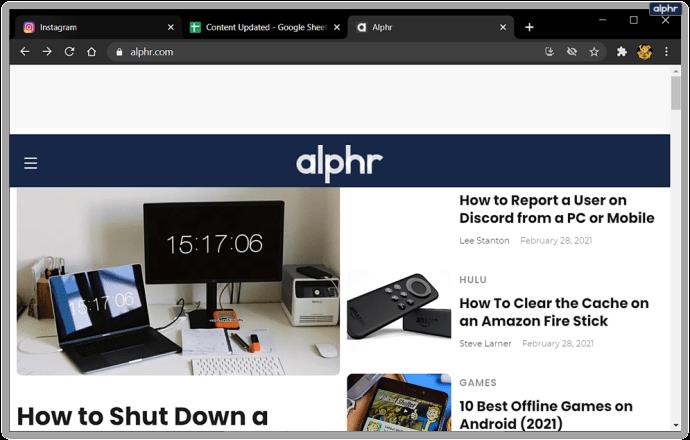
- Gebruik de hierboven beschreven methode om alle huidige tabbladen in Chrome op te slaan als bladwijzers. Sla de map met bladwijzers op het hoofdtabblad Bladwijzers op voor eenvoudigere toegang en herschik deze indien nodig ten opzichte van andere items.
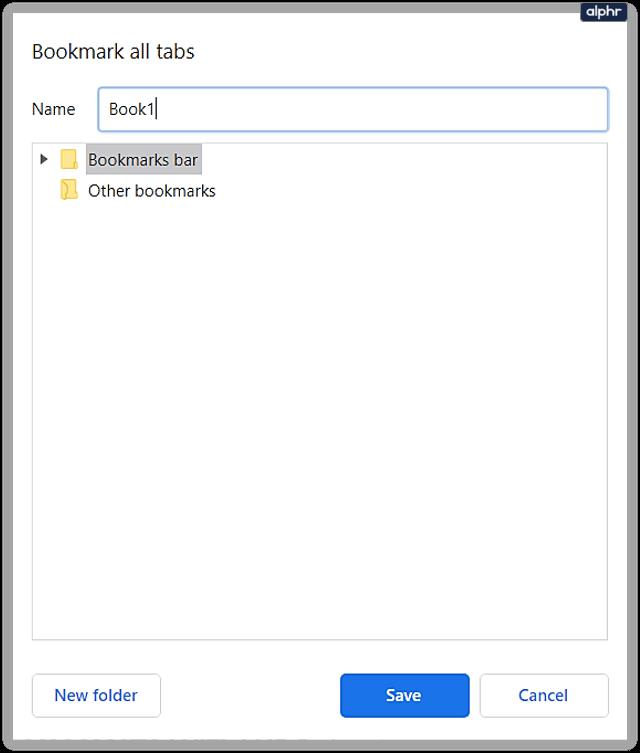
- U kunt nu de opgeslagen bladwijzers openen vanaf uw mobiele apparaat.
- Tik op het pictogram met de drie stippen in de hoek en tik vervolgens op Bladwijzers om het bladwijzermenu op uw Android/iPhone te openen.
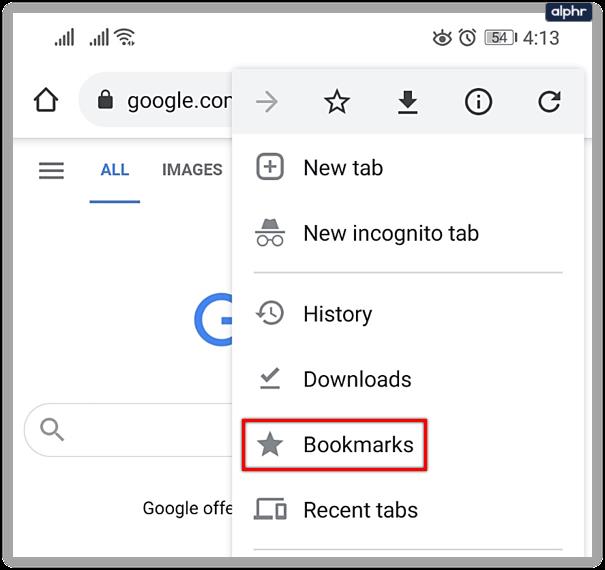
- Open de map met opgeslagen bladwijzers en selecteer vervolgens de pagina die u wilt openen.
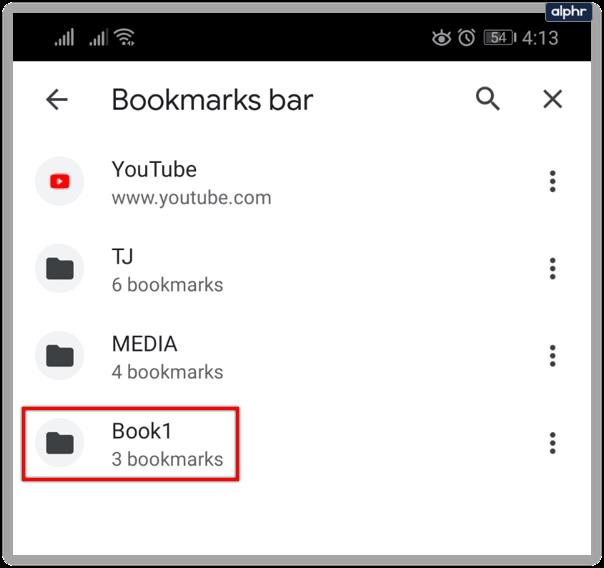
- Als u meerdere tabbladen tegelijk wilt openen, tikt u op de drie stippen naast een van de vermeldingen in de lijst en tikt u vervolgens op Selecteren.
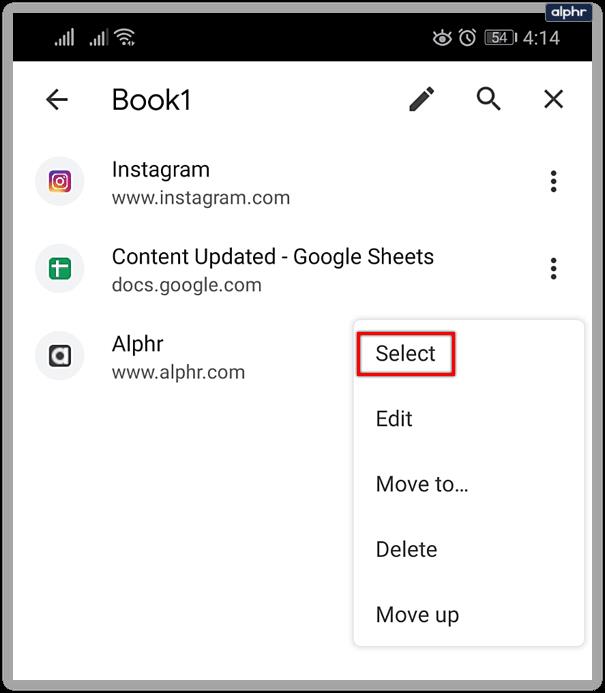
Tik in het selectiemenu op de items die u wilt opnemen, tik vervolgens op de drie stippen in de bovenhoek en selecteer 'Openen in nieuw tabblad'.
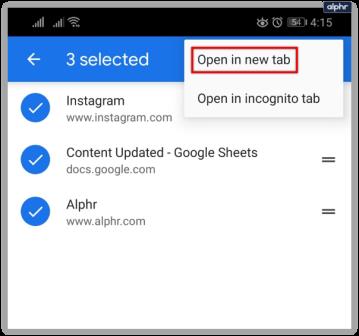
De andere methode om uw tabbladen op een mobiel apparaat op te slaan, is het inschakelen van de ontwikkelaarsinstellingen van uw telefoon en het gebruik van JSON om de onbewerkte tekst van alle URL's in de huidige tabbladen te extraheren. We raden deze methode alleen aan als u een gevorderde gebruiker bent en daarom zullen we het proces hier niet in detail beschrijven. U kunt echter de betrokken details bekijken en hier leren hoe u dit moet doen . Hoewel er niet veel kansen zijn om de telefoon te verpesten, maken de logge extractie en vereisten van afzonderlijke software hem minder geschikt voor dagelijks gebruik.
Het extraheren van tabbladen van een mobiel apparaat is omslachtiger dan het gebruik van de pc-versie van Chrome, maar er zijn schijnbaar nog geen plannen om de bladwijzerfunctie toe te voegen aan de mobiele browsers. Als Google een dergelijke optie in een latere update opneemt, zullen we het artikel waar nodig bewerken.
De beste Chrome-extensie voor het opslaan van tabbladen
Hoewel het gebruik van bladwijzers snel is en geen software van derden vereist, is een van de belangrijkste voordelen van Chrome de extensiemarktplaats die het extra functies en functionaliteiten biedt. Veel extensies zijn ontwikkeld om gebruikers exclusief te helpen hun tabbladen en sessies te beheren en eerdere te herstellen.
Een van de beste van deze extensies is de Session Buddy . Met meer dan 1 miljoen downloads is het bewezen een betrouwbare en effectieve methode om sessies op te slaan.
Andere voorbeelden van handige extensies zijn Cluster , OneTab , Tabs Outliner en The Great Suspender , die op een iets andere as werken om batterijduur en RAM-gebruik te besparen.
U kunt door de Google Store bladeren om te zien aan welke functies u de voorkeur geeft in een tabbladbeheerder en ze allemaal testen met een paar tabbladen om een idee te krijgen van wat u nodig heeft.
Opgeslagen en klaar
Met deze instructies kunt u uw Chrome-tabbladen opslaan en hoeft u zich geen zorgen te maken dat u uw kostbare onderzoeksgegevens voor een groot project kwijtraakt. De baseline-bladwijzerfunctie van Chrome werkt meestal goed voor de meeste gebruikers, maar gebruikers die veel tabbladen tegelijk verwerken, moeten mogelijk de hulp van een extensie inroepen om ze er doorheen te krijgen.
Welke methode voor het opslaan van tabbladen gebruikt u in Chrome? Hoeveel tabbladen heb je opgeslagen? Laat het ons weten in de comments hieronder.